|
С его помощью можно отправлять сообщения, совершать традиционные и видео-звонки, передавать файлы и тому подобное – словом, приложение наделено всеми функциями, без которых немыслим современный мессенджер. Именно о том, как грамотно пользоваться этими функциями, мы и хотим поговорить с вами в этой статье. Удаление отправленного сообщения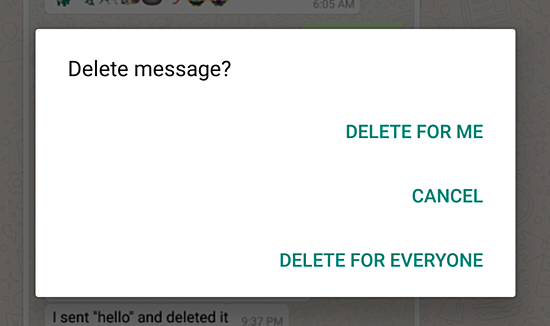 Начать стоит с возможности, появившейся относительно недавно, однако крайне необходимой для большинства пользователей: с удаления отправленных сообщений на устройствах получателей. У каждого из нас бывают ситуации, когда по ошибке или в сердцах мы отправляем человеку сообщение, которое отправлять не стоило бы. И если удалить его нельзя – то остается только кусать локти, ждать реакции отправителя и мысленно продумывать сообщения с многословными извинениями. К счастью, в WhatsApp для этого теперь нужно выполнить следующую последовательность действий:
Обратите внимание на то, что воспользоваться этой возможностью можно только в течение 7 минут после ошибочной отправки сообщения. Разработчики WhatsApp считают, что этого времени должно быть достаточно для осознания своего промаха и принятия решительных действий по его устранению. Кроме того, функция доступна только на устройствах, использующих последнюю версию мессенджера. Добавление контактов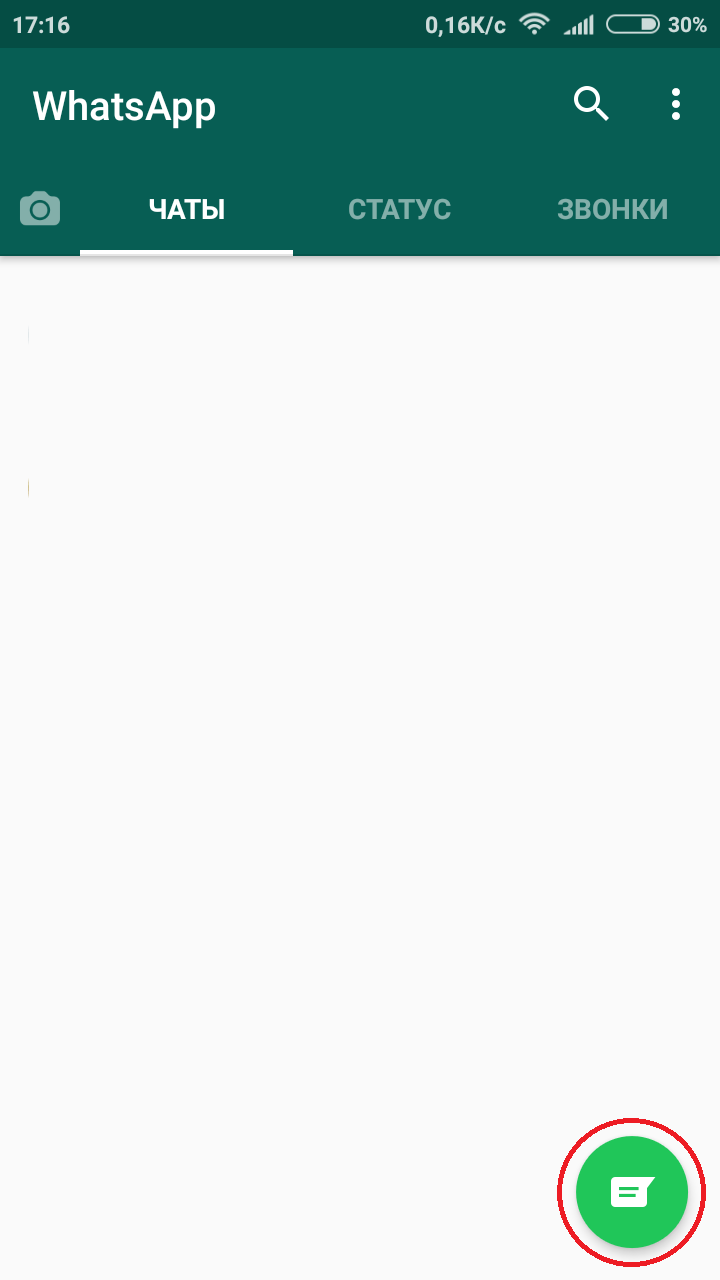 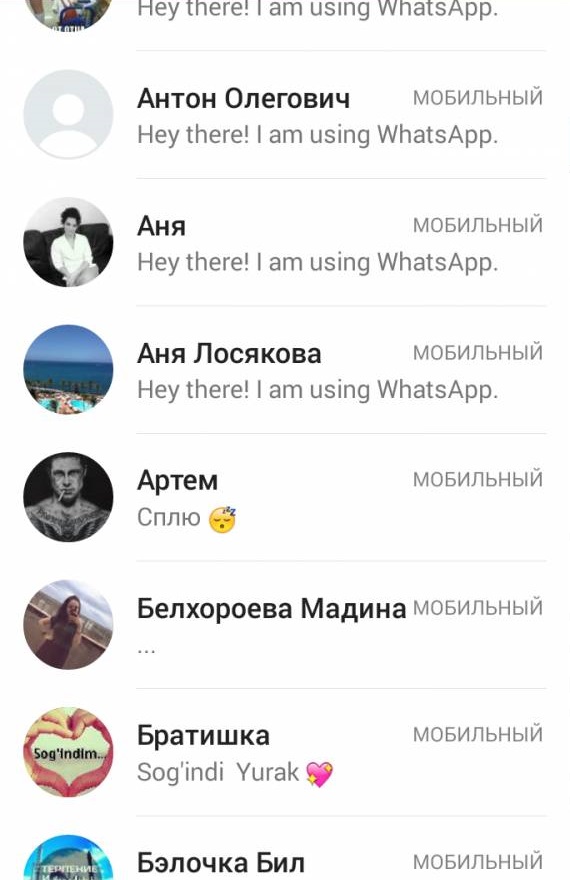
Функции, о которых пойдет речь дальше, хорошо известны опытным пользователям WhatsApp. Поэтому если вас интересовало исключительно удаление своих сообщений на устройствах получателей, то изложенную ниже информацию вы можете не читать. Если же вы только открываете для себя этот мессенджер, то она будет вам полезна. Добавление контактов в WhatsApp, как и в большинстве современных приложений подобного плана, выполняется из адресной книги. Просто добавьте номер пользователя к своим телефонным контактам – и вы сможете общаться с обладателем этого номера через WhatsApp (естественно, лишь в том случае, если у него тоже установлен данный мессенджер). При этом стоит учесть ряд нюансов:
Чтобы увидеть, с какими контактами из адресной книги вы можете общаться через мессенджер, нажмите на иконку нового чата. Если только что добавленный контакт не появится в открывшемся перечне пользователей, нажмите на кнопку меню и выберите команду «Обновить». Общение с незнакомцем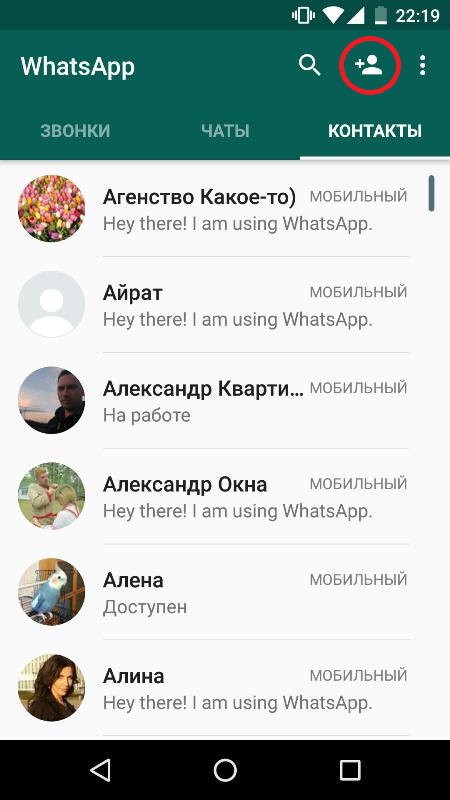 Достаточно часто пользователей WhatsApp интересует, как начать общаться через приложение с человеком, чьего номера телефона нет в их адресной книге. Ответ на этот вопрос предельно прост: добавьте его номер к числу своих контактов, и вы сможете начать переписываться с ним через мессенджер. Об этом мы уже говорили в предыдущем пункте. Существует еще один немного иной по форме, но абсолютно идентичный по сути способ начать разговор с новым контактом. Нажмите на иконку нового чата и выберите кнопку добавления нового контакта. После этого приложение перенаправит вас к вашей же адресной книге, предложив вам создать новый контакт в памяти телефона. Затем он появится в числе возможных собеседников в WhatsApp, и вы сможете с ним общаться. В общем, смысл действия от использования этой кнопки нисколько не меняется. Поиск человека по номеру телефона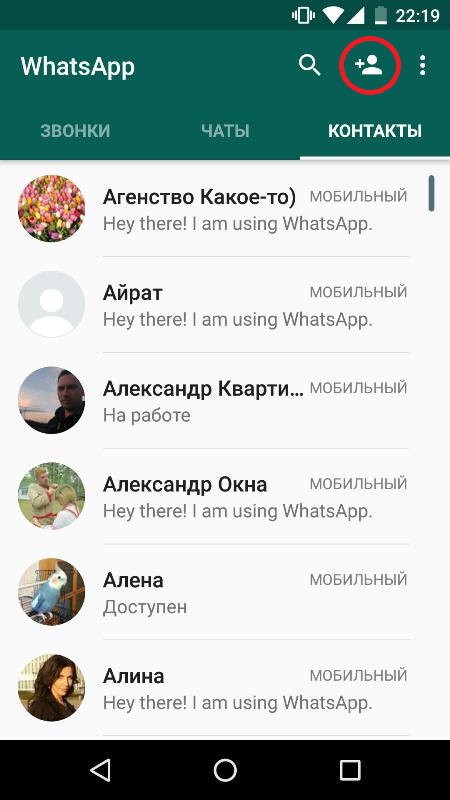 WhatsApp – это мессенджер, целиком и полностью привязанный к номерам мобильных телефонов. Кроме того, при регистрации в нем пользователей просят указать свое имя и фамилию, а также загрузить фотографию. Введенные имя и фамилия в перечне контактов не указываются, а вот фотография – отображается. Поэтому если у вас есть номер, который, теоретически, принадлежит искомому человеку, то вы можете внести его в свою адресную книгу и посмотреть в перечне контактов WhatsApp, верны ли ваши предположения касательно его владельца. Создание группового чата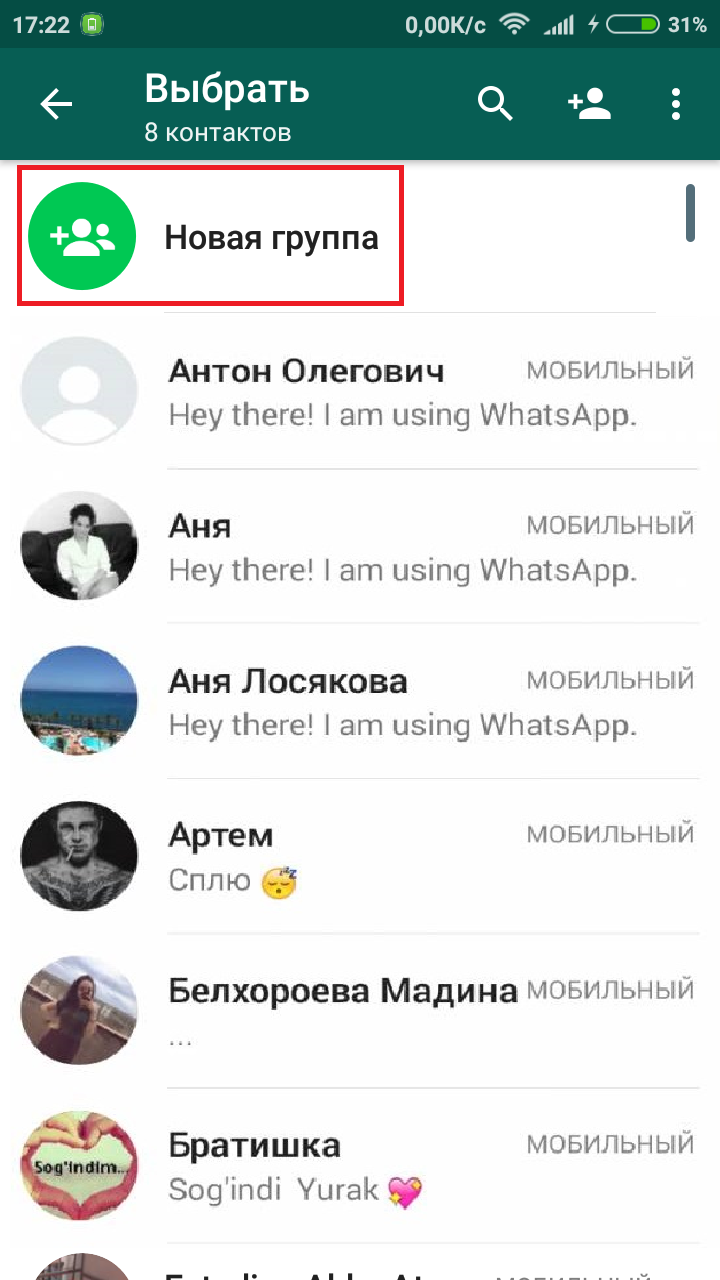 Одна из любимейших функций мессенжеров для большинства пользователей – это групповые чаты. Зачем писать что-то каждому родственнику, другу или коллеге по отдельности, если можно написать всем сразу? Достаточно лишь сделать следующее:
Впоследствии через открытую общую группу вы сможете добавлять к беседе новых участников, приглашать других пользователей присоединиться к ней (соответствующий пункт в меню кнопки «Добавить участника» так и будет называться: «Пригласить в группу по ссылке»), удалять участников, делать их админами (для совершения подобных действий нужно будет удерживать палец на имени пользователя и выбирать соответствующие пункты из появившегося меню), и так далее. Удаление общего чата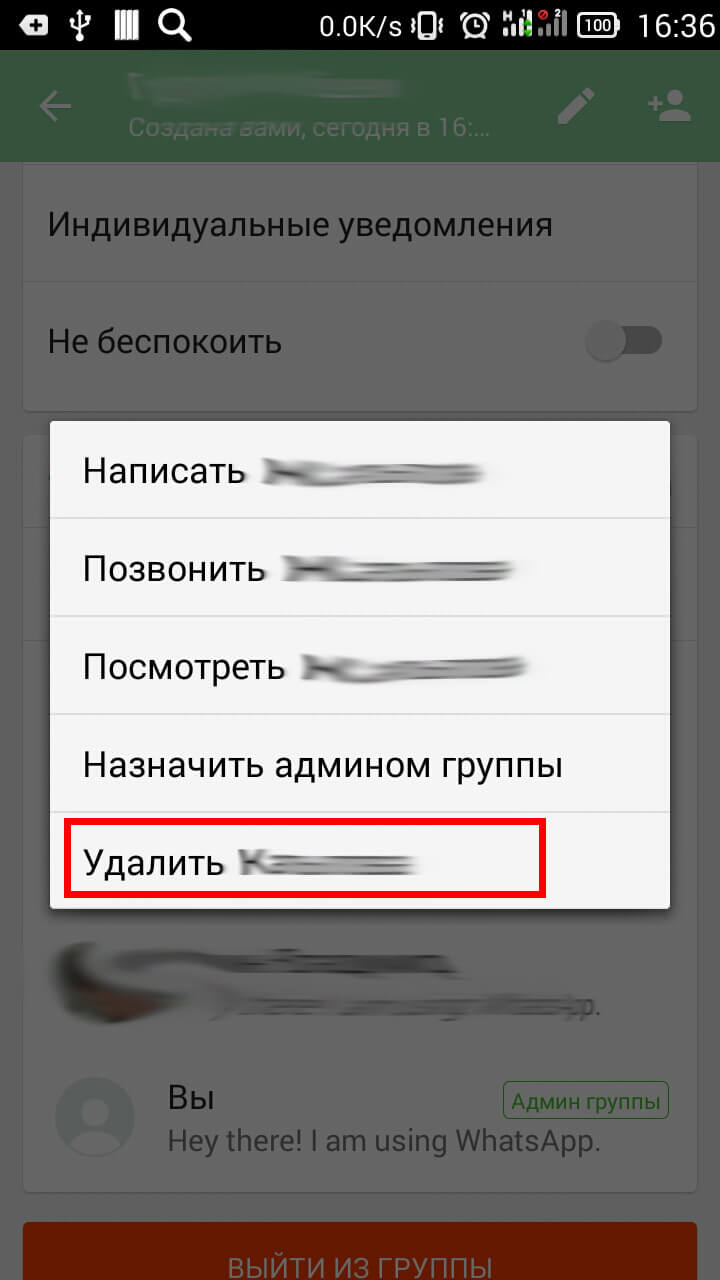 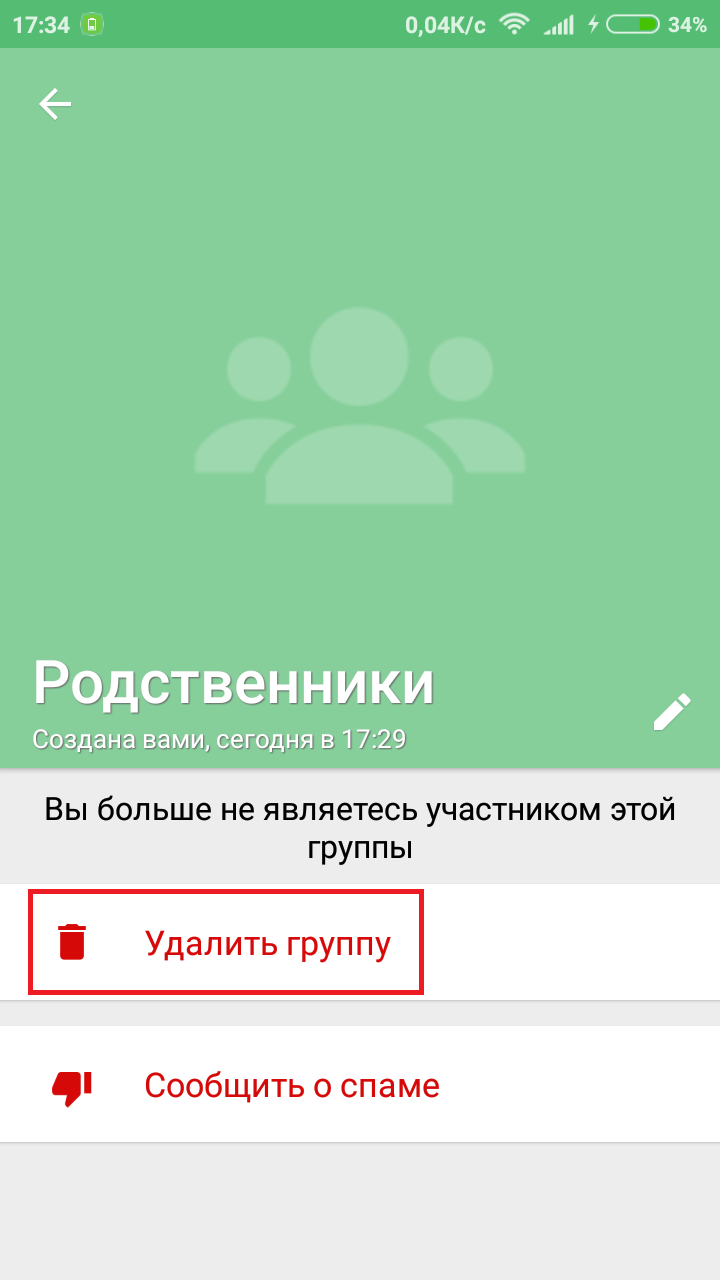 Если многопользовательская беседа утратила свою актуальность или изрядно вам надоела, то вы можете целиком и полностью от нее избавиться. Начнем с того, что, удерживая палец на названии общего чата и дождавшись появления меню, вы можете просто выбрать команду «Выйти из группы». Так вы удалите группу у себя и перестанете принимать участие в общении, тогда как все остальные пользователи по-прежнему смогут заходить в нее. Если же вы хотите, чтобы для остальных пользователей беседа также перестала существовать, то перед выходом из нее вам стоит последовательно удалить каждого ее участника. Сделать это можно, например, удерживая палец на их именах и выбирая команду «Удалить» из открывающегося меню. Когда все это будет выполнено, вы можете удалить и непосредственно сам общий чат. Просто удерживайте палец на его названии и выберите соответствующую команду после появления меню. Вся беседа, равно как и каждое отправленное в ней сообщение, будет стерта. Цитирование чужих сообщений Если кто-то написал вам остроумный перл или ценную информацию, которую вам не хотелось бы собственноручно переписывать, то вы можете воспользоваться функцией цитирования. Для этого понадобится всего лишь удерживать палец на необходимом сообщении, а затем выбрать кнопку со стрелочкой, указывающей влево, в открывшемся меню. Обратите внимание, что если вы выберете кнопку со стрелочкой, ведущей вправо – то вы просто перешлете сообщение, а не процитируете его. Сохранение изображений на телефон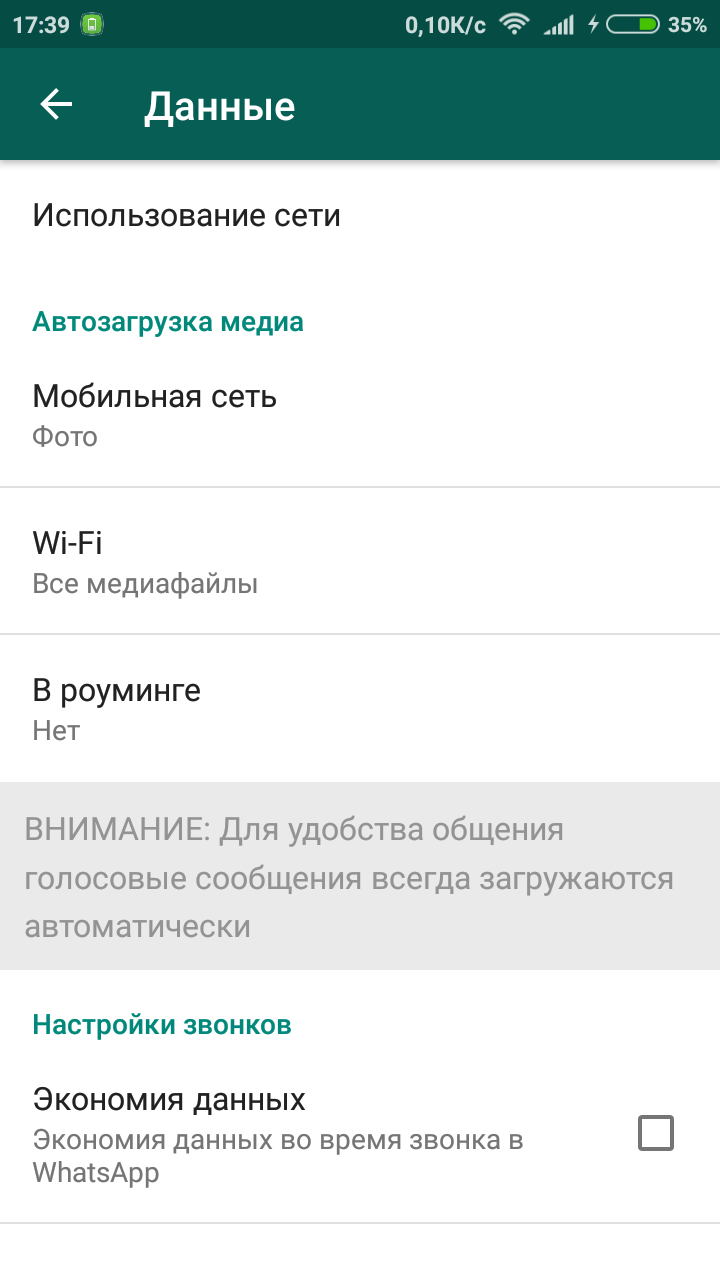 Если кто-то отправил вам какое-либо изображение через WhatsApp, и оно успешно загрузилось – то оно, по сути, уже сохранено на вашем телефоне (в специальной системной папке приложения). Однако это, во-первых, не слишком удобно при поиске полученных изображений, а во-вторых – занимает достаточно много внутренней памяти смартфона. Чтобы исправить ситуацию, мы рекомендуем сделать следующее:
Мы надеемся, что эти советы и инструкции помогут вам пользоваться всеми возможностями WhatsApp с максимальной пользой и комфортом.
|
Популярные публикацииСамые популярные публикации по теме
|